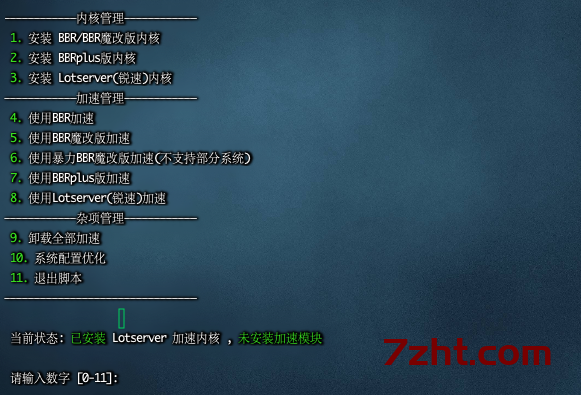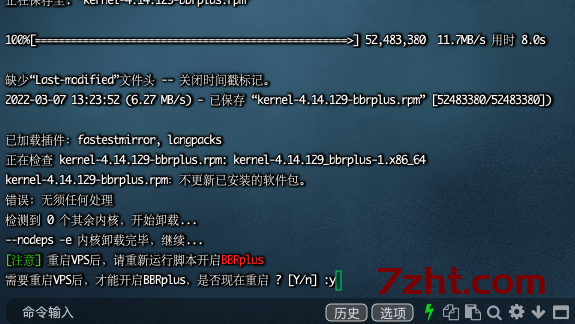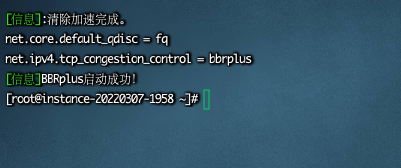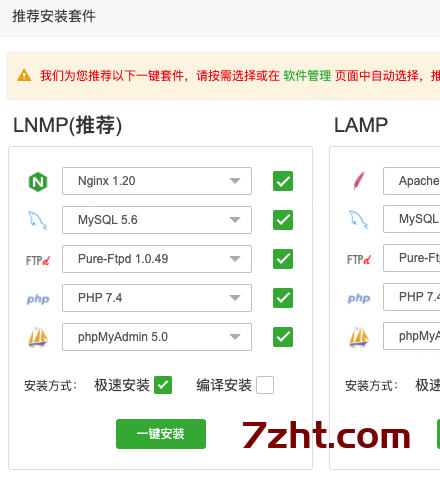不得不说,Xray 的用户及权限问题难到了不少的人。在这里,我也是琢磨了很长时间。
那么我们今天就一起来看看,Xray 手动搭建以及和宝塔面板共存最优的、最简单的配置方法。
同时让WordPress 的 https 方式访问一切正常。
准备工作
1、VPS一台,内存 1G 以上,安装 CentOS7 以上的系统( Debian 也可以,只是安装宝塔插件会很耗时)
2、域名一个托管到 Cloudflare 并解析到 VPS(若是以后不需要开启 CDN,可以忽略 Cloudflare)
3、自行安装 BBR 加速之类的软件
开始
获得root权限
若是甲骨文实例,首次用私钥登陆默认用户名为opc,要获取root权限需要输入相关代码
可以参教你在AWS EC2、Lightsail / Google Compute 等vps开启 root 登录权限
更新系统
yum update -y
安装BBR加速脚本
yum -y install wget yum -y install curl wget -N --no-check-certificate "https://raw.githubusercontent.com/chiakge/Linux-NetSpeed/master/tcp.sh" && chmod +x tcp.sh && ./tcp.sh
注意:如果提示[错误] /boot/grub2/grub.cfg 找不到,输入如下代码,然后重新跑以上代码
yum install -y grub2
grub2-mkconfig -o /boot/grub2/grub.cfg
若提示/boot/grub/grub.conf 找不到,输入如下代码
yum install -y grub grub-mkconfig -o /boot/grub/grub.conf
推荐选择2,是否重启选择y
重启后重新输入代码,选择7
安装宝塔面板
官方宝塔,需要绑定手机
yum install -y wget && wget -O install.sh http://download.bt.cn/install/install_6.0.sh && sh install.sh
开心版宝塔,无需绑定手机(推荐)
Centos安装脚本
yum install -y wget && wget -O install.sh http://download.yu.al/install/install_6.0.sh && sh install.sh
Ubuntu/Deepin安装脚本
wget -O install.sh http://download.yu.al/install/install-ubuntu_6.0.sh && sudo bash install.sh
Debian安装脚本
wget -O install.sh http://download.yu.al/install/install-ubuntu_6.0.sh && bash install.sh
宝塔 Linux 面板 7.9.5 开心版
Centos安装命令(默认安装是7.8.0 直接在线升级7.9.5):
yum install -y wget && wget -O install.sh http://io.bt.sy/install/install_6.0.sh && sh install.sh
Ubuntu Deepin安装命令:
wget -O install.sh http://io.bt.sy/install/install-ubuntu_6.0.sh && sudo bash install.sh
Debian安装命令:
wget -O install.sh http://io.bt.sy/install/install-ubuntu_6.0.sh && bash install.sh
宝塔安装完毕以后,根据自己的需求安装所需的环境插件。
注意:如果是甲骨文vps还需要关闭默认的甲骨文的防火墙
为啥要关闭防火墙呢,因为安装好BT宝塔面板后,如果访问BT宝塔在浏览器中会发现无法访问,所以我们还需要关闭甲骨文自带系统的防火墙。
也就是说,就算你在甲骨文里开放了默认的8888端口,也是没用的。
SSH工具登陆后,逐行输入下面命令,然后回车,接下来甲骨文的防火墙就被关闭了
rm -f /etc/iptables/rules.v4 rm -f /etc/iptables/rules.v6 reboot
然后再次访问浏览器,就可以打开BT宝塔的登陆页面了
如果还是无反应,就要更换IP了
推荐默认,极速安装
部署 WordPress
找到软件商店——一键部署——一键部署 WordPress
部署完成以后,请自行的完成网站相关的设置。
安装Xray 服务
bash -c "$(curl -L https://github.com/XTLS/Xray-install/raw/main/install-release.sh)" @ install -u root
UUID 随机生成代码
cat /proc/sys/kernel/random/uuid # 粘贴到VPS运行即可生成 UUID
安装完毕以后,在VPS目录 /usr/local/etc/xray 找到 config,json 文件,贴入下面的配置文件
(以下配置中,三处 域名处,必须修改)
{
"log": {
"loglevel": "warning"
},
"inbounds": [
{
"listen": "0.0.0.0",
"port": 443,
"protocol": "vless",
"settings": {
"clients": [
{
"id": "5272bc0d-9852-4af7-b2f0-979b1faf2973", //此处改为你的UUID
"level": 0,
"email": "[email protected]", //此处为邮箱地址,随便修改
"flow":"xtls-rprx-direct"
}
],
"decryption": "none",
"fallbacks": [
{
"alpn": "h2",
"dest": 8002 //此处为回落端口,若更改,请更改后面Nginx的相应配置
}
]
},
"streamSettings": {
"network": "tcp",
"security": "xtls",
"xtlsSettings": {
"serverName": "vs.7zht.com", //修改为你的域名
"alpn": [
"h2",
"http/1.1"
],
"certificates": [
{
"certificateFile": "/www/server/panel/vhost/cert/vs.7zht.com/fullchain.pem", //修改为你的域名
"keyFile": "/www/server/panel/vhost/cert/vs.7zht.com/privkey.pem" //修改为你的域名
}
]
}
}
}
],
"outbounds": [
{
"protocol": "freedom",
"settings": { }
}
]
}
为域名申请证书
找到网站设置界面,点击SSL为网站申请证书
这里不要开启 强制HTTPS
修改网站配置文件
在网站设置界面,找到配置文件
首先在代码第一行插入如下代码(强制开启 HTTPS 访问)
(记得修改两处域名为你自己的域名)
server {
listen 0.0.0.0:80;
server_name vs.7zht.com;
return 301 https://vs.7zht.com$request_uri;
}
其次删除 listen 80; 这行,并修改 443 端口为 8002 (以上配置文件端口),去除 ssl 字段。
listen 8002 http2;
然后在 root /www/wwwroot/qq.bozai.us; 后面一行插入如下代码。
add_header Content-Security-Policy "upgrade-insecure-requests";
这行代码是为了解决 Xray 回落的时候引起的 WordPress 样式问题
测试 Xray 配置文件
分别输入下面命令,查看 Xray 是否正常运行
若是有问题,则说明配置文件出错
systemctl restart xray systemctl status xray
显示最后一行代码,代表 Xray 正常工作中。。。
至此,搭建全部完成